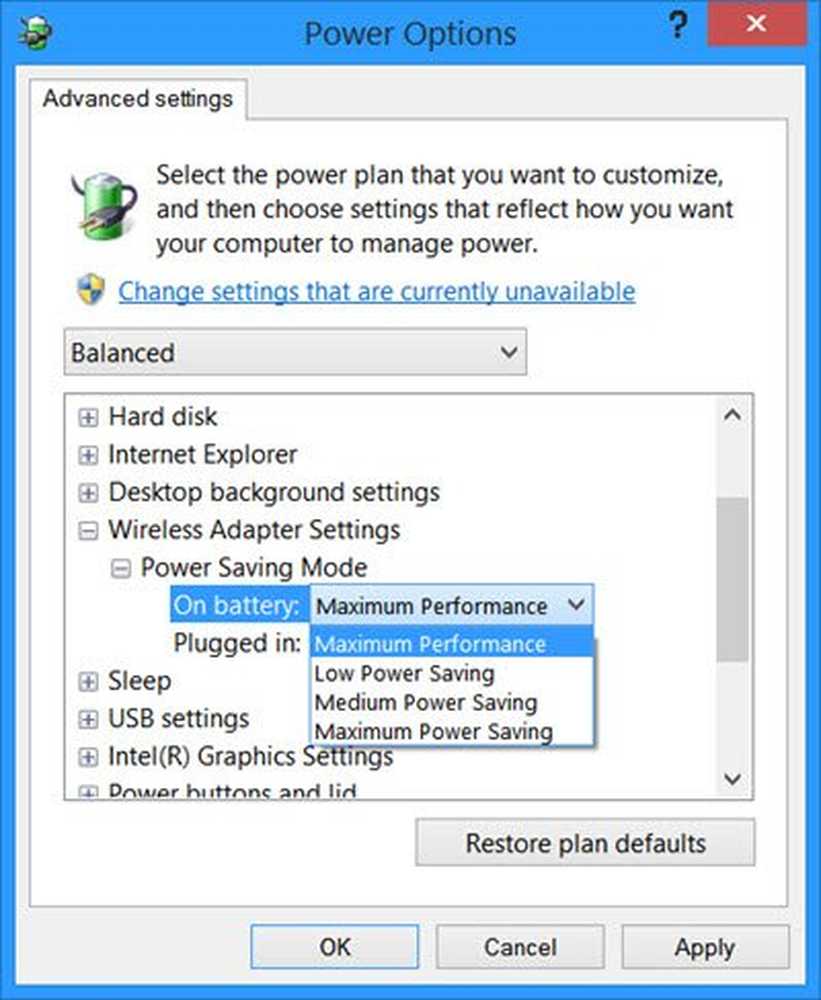Mauvaise réception? Passez des appels via Wi-Fi avec Google Voice et GrooVe IP!
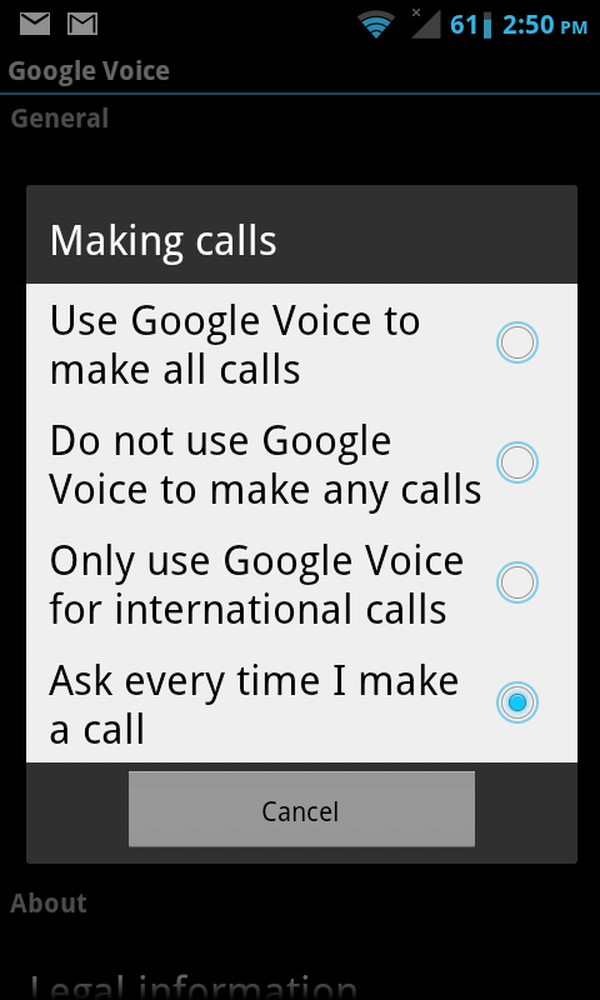
J'ai un service Verizon (honte à moi), et bien qu'il soit censé couvrir 98% de l'Amérique, mon appartement semble être une exception. Même en vérifiant sur une carte de couverture, cela montre que je suis sans espoir. Après beaucoup d'aggravation et d'essayer tout ce que je pouvais mettre la main sur, j'ai parlé avec mon frère, un autre utilisateur avide d'Android. Lui et moi avons uni nos forces et avons proposé une excellente solution: Google Voice plus GrooVe IP.
C'est aussi simple que le premier niveau de Teeter. Sérieusement, c'est et c'est gratuit! Le duo que je mets ici ensemble pour faire des appels Wi-Fi est comme un duo de bandes dessinées: Google Voice est destiné à GrooVe IP comme Batman est associé à Robin.
Ceux qui lisent les nouvelles sur Android connaissent tous Google Voice (GV en abrégé). Certains d’entre nous utilisent déjà GV alors que d’autres ne l’offrent pas en fonction de leur région. Ce que vous ne savez peut-être pas, c'est comment l'utiliser pour résoudre vos problèmes frustrants avec les appels interrompus.
Il y a de l'espoir pour vous
Si vous n’avez pas une bonne réception à la maison et que vous disposez d’une configuration Wi-Fi à laquelle vous pouvez vous connecter avec votre téléphone, alors GV est votre réponse. Je ne vais pas passer en revue l'ensemble de l'application (voir ici pour cela); Je souhaite principalement passer vos appels sur votre réseau sans fil, le plus simplement possible..
Télécharger Google Voice
Tout d'abord, je veux m'assurer que vous avez configuré un compte Google. En supposant que cela soit fait, téléchargez l'application Google Voice à partir d'Android Market..
Une fois téléchargé, connectez-vous et cochez l'une des options «Passer des appels». Je vérifie ici demander à chaque fois que je passe un appel. Cela me permet d'oublier son activité et de passer des appels comme d'habitude, en appuyant une ou deux fois sur une touche. Lorsqu'il est connecté au Wi-Fi, l'utilisateur est invité à demander s'il souhaite passer l'appel avec ou sans GV..
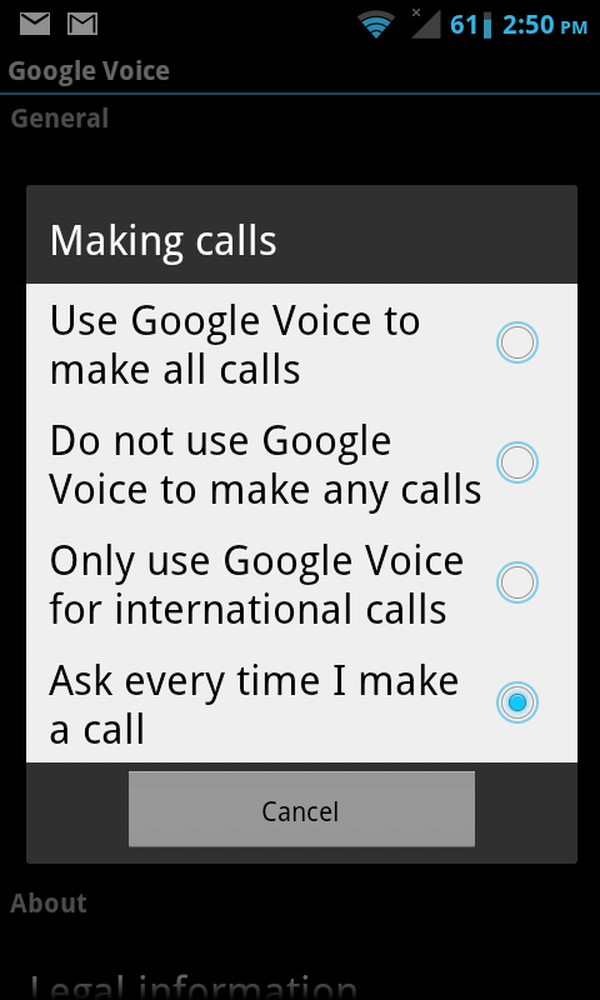
Faites votre choix ici
Appels VoIP
Votre prochain téléchargement devrait être l'application GrooVe IP. La seule version disponible est une application payante, pour 4,99 $.
GrooVe IP vous permet de faire des appels VoIP (Voice over Internet Protocol). Nous devons maintenant nous connecter à notre compte Google Voice via GrooVe IP pour pouvoir configurer le reste..
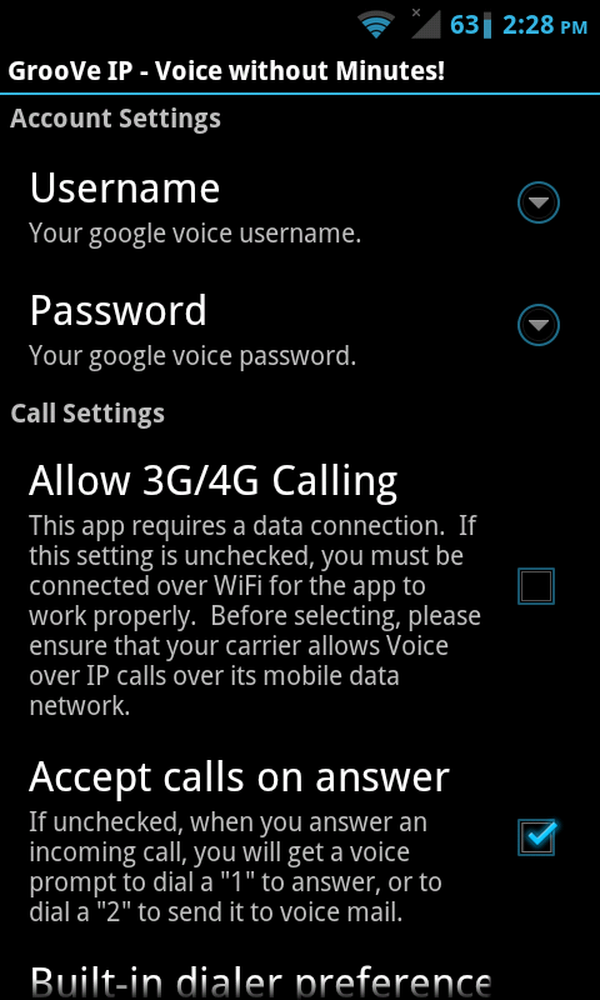
Paramètres GrooVe IP
Nous pourrions activer une option nous permettant de passer des appels sur 3G / 4G, mais nous ne nous en soucions pas pour le moment. Nous souhaitons uniquement autoriser les appels lorsque le Wi-Fi est disponible, tout simplement parce que, lorsque nous sommes connectés au Wi-Fi, le système nous le demande, de sorte que nous n'avons pas à rechercher les options nous-mêmes. Ainsi, après avoir sélectionné GV, nous aurons le choix d’utiliser GrooVe IP pour les appels (par opposition au réseau mobile qui permet à l’utilisateur de passer des appels via 3G / 4G)..
Ce que je veux que vous fassiez, c'est de laisser l'application démarrer automatiquement, car lorsque le Wi-Fi est activé, cela nous évite une étape supplémentaire. Ce paramètre peut être trouvé dans Paramètres> Divers> Démarrage automatique. Pendant que nous sommes ici, nous avons également la possibilité de désactiver les notifications. si vous êtes un maniaque de la barre d'état comme vous êtes cocher ces cases.
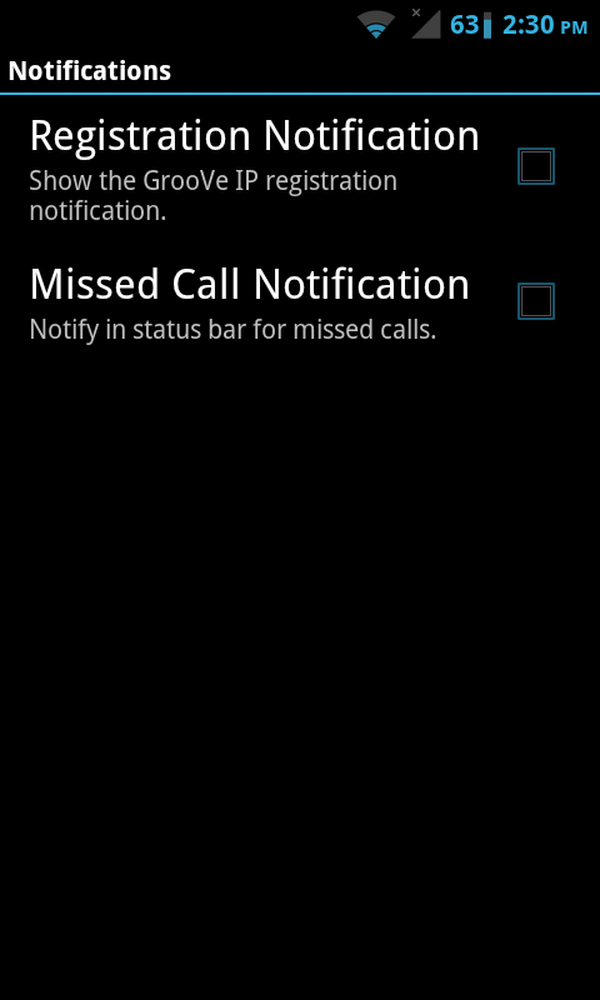
Boîtes de notification de notification IP GrooVe
La possibilité d'être invité économise une tonne de travail pour l'utilisateur quotidien et est formidable. Si vous n'êtes pas connecté au Wi-Fi, le système ne vous demandera pas d'appeler avec GrooVe IP, vous permettant ainsi de savoir subtilement que votre appareil n'est actuellement pas connecté à un périphérique sans fil..
Tous ensemble
Maintenant que vous êtes tous configurés et connectés, chaque fois que vous passez un appel, vous serez invité à utiliser GV ou à passer l’appel sans lui. Si vous choisissez de le faire avec GV, vous devez sélectionner GrooVe IP à l’invite suivante pour que votre appel soit connecté au destinataire choisi. Si vous choisissez de passer l’appel sans GV, il continuera simplement comme il le fait toujours de passer un appel téléphonique standard..
La qualité de l’appel dépendra grandement de la puissance de la connexion WiFi utilisée..
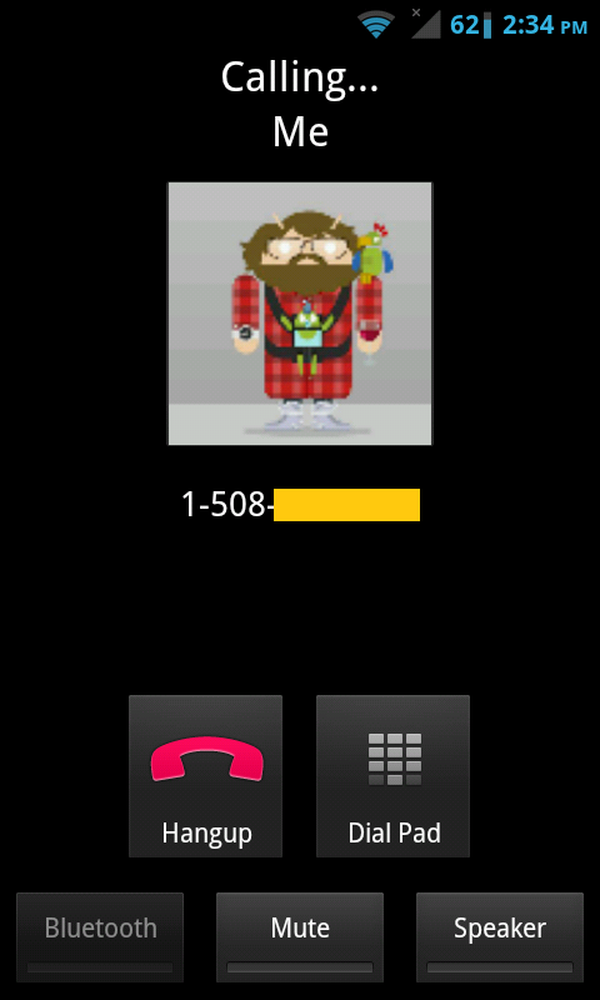
L'appel est placé
Donc, cette paire d'applications fonctionne à merveille ensemble! La seule capacité de briller à travers la zone morte d'un transporteur me suffisait pour tenter le coup. Je recommande fortement ces deux personnes à tous ceux qui ont un smartphone et une mauvaise réception à la maison ou au bureau. Un de mes amis travaille dans un sous-sol et utilise exactement la même configuration pour passer des appels sans faille. Tant que le Wi-Fi ou un point d’accès est disponible, la possibilité de passer un appel sera facilement accessible..